linux(centos7) 환경에서 redis cluster 생성 및 session clustering
1. redis 서버 설치
redis cluster를 구성하기 위해서는 먼저 redis를 설치해야 합니다.
레디스 다운로드 페이지에서 아래와 같이 링크 주소 복사를 해줍니다.
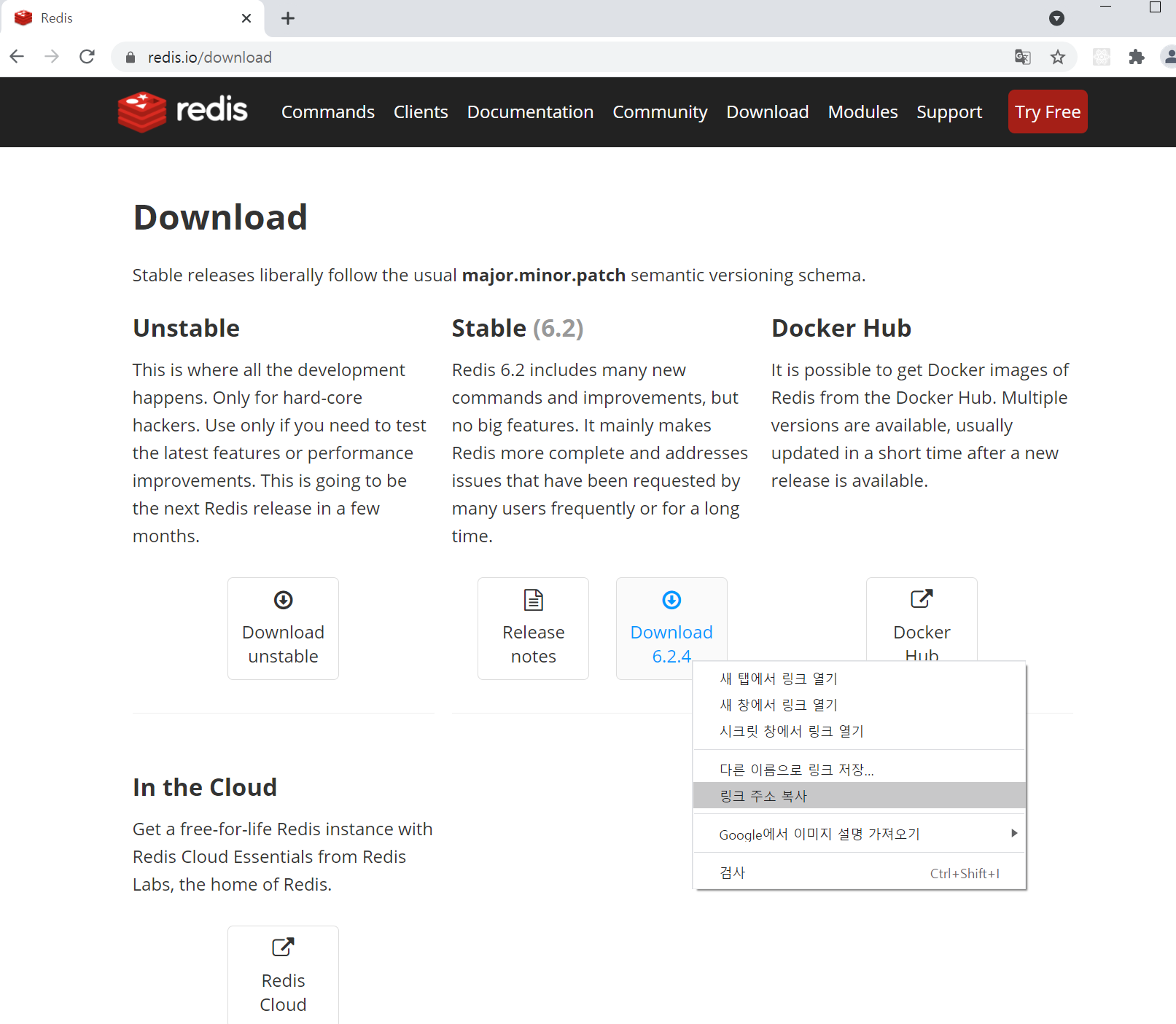
리눅스 터미널에서 다음과 같이 명령어를 입력해 다운로드 및 압축 해제를 합니다.
# wget (복사한 링크 주소)https://download.redis.io/releases/redis-6.2.3.tar.gz
# tar xf redis-6.2.3.tar.gz
그럼 다음과 같이 디렉토리가 생성이 됩니다. 
생성된 디렉토리로 들어가서 make 파일을 실행해줍니다.
# cd redis-6.2.3
# make
에러 발생시 gcc를 설치하고 make 파일을 distclean 한 뒤에 다시 실행해줍니다.
# yum install gcc
# make distclean
# make
# make install PREFIX=/opt/redis
profile파일을 열어 다음과 같이 입력해 환경 변수 설정을 해줍니다.
# nano etc/profile
export REDIS_HOME=/opt/redis
export PATH=$PATH:$REDIS_HOME/bin
환경변수를 활성화 해줍니다.
# source /etc/profile
환경 변수 설정까지 끝났으면 포트번호, config파일, 로그파일, 실행파일경로 설정을 위해 install_server.sh 스크립트 파일을 실행시켜줍니다.
# cd redis홈디렉토리/utils
# ./install_server.sh
만약 다음과 같은 문구가 나타난다면 (systemd로 실행하게 되면 다음문구가 나오게 설정되어 있어서 주석처리 해주면 됩니다.)
This systems seems to use systemd.
Please take a look at the provided example service unit files in this directory, and adapt and install them. Sorry!
install_server.sh를 열어서 다음과 같이 주석을 달아줍니다. 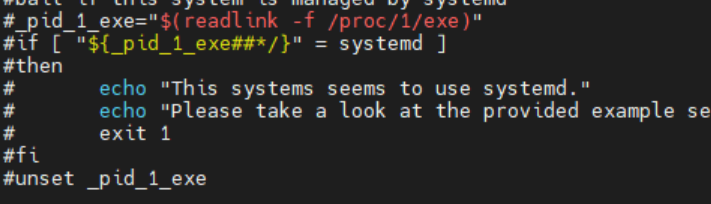
그리고 다시 install_server.sh 파일을 실행하면 아래와 같이 나타나게 되고, default로 할거면 ENTER키를, 아니라면 따로 설정을 해주면 됩니다.
# ./install_server.sh
Please select the redis port for this instance: [6379]
redis server의 default포트. (ENTER)
Please select the redis config file name [/etc/redis/6379.conf]
config 파일 경로 설정. (ENTER)
Please select the redis log file name [/var/log/redis_6379.log]
로그 파일 경로 설정. (ENTER)
Please select the data directory for this instance [/var/lib/redis/6379]
데이터 디렉토리 생성. (ENTER)
Please select the redis executable path []
redis-server 실행 경로 설정. 못찾을 시 다음과 같이 설정
Please select the redis executable path [] /opt/redis/bin/redis-server
설정이 끝나면 다음과 같이 나타나고 마지막 ENTER키를 누르게 되면 설치에 성공했다는 문구가 나타납니다. 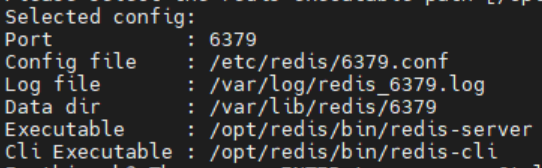
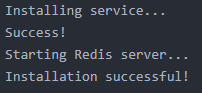
redis 서버가 기동되고 있는지 확인합니다.
# systemctl status redis_6379
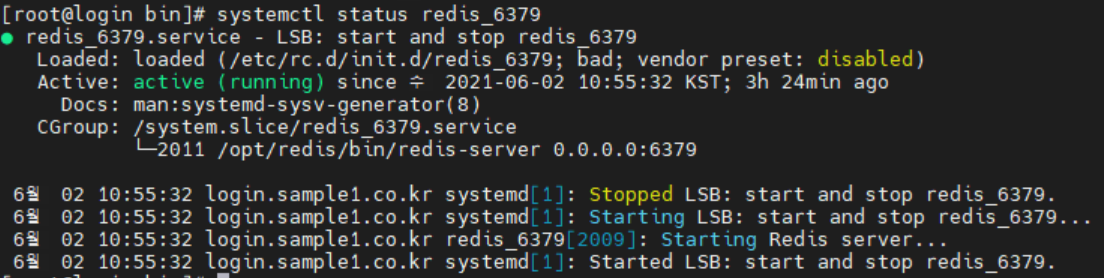
2. redis cluster 구성
redis cluster를 구성하기 전 redis cluster에 대해 몇가지만 알아보자면
cluster는 v3.0부터 가능하며 1000 개의 node까지 확장 가능합니다.
cluster는 16383개의 slot으로 구성되며 각 node가 이 slot을 나누어 가지게 됩니다.
cluster 구성시 최초 3개의 node가 필요며, ndoe 추가시에 cluster의 중지가 필요 없습니다.
그리고 기본 port 외에 + 10000 포트를 이용해 cluster를 구성합니다. 10000번대 포트는 cluster bus로 사용되는데 장애감지, 구성 업데이트, failover 승인 등에 사용됩니다.
반드시 두개의 포트의 통신은 보장해줘야 합니다.
cluster에 대해 간략히 알아보았다면 이제 실제로 구성해봅니다.
master node 3개 replica node 3개 총 6개의 node를 위에서 최초 설치 시 만든 것과 같이 redis홈디렉토리/utils/install_server.sh를 실행 시켜 만들어줍니다.
(저는 포트번호를 기존에 설치한6379를 포함해 차례대로 6379 ~ 6879로 설정)
6개를 다 만들었으면 설치 시 설정한 conf파일 위치로 가서 설정 변경을 해줍니다.
# cd /etc/redis/포트번호.conf
# nano 포트번호.conf
외부와의 통신을 위해 0.0.0.0으로 변경합니다.
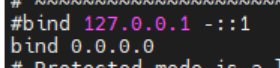
주석이 풀려 있는지 포트번호가 맞는지 확인합니다.
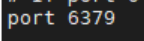



cluster 설정 부분의 주석을 풀어주고 해당 포트번호에 맞게 바꿔줍니다.



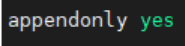
설정 변경이 끝났으면 redis-server를 통해 node를 실행시켜 줍니다.
# cd /opt/redis/bin
# ./redis-server /etc/redis/포트번호.conf (6개 모두 다)
redis server 포트와 cluster bus 포트가 모두 올라왔는지 확인해봅니다.
# netstat -nltp
10000번대 포트까지 올라와 있는지 확인합니다. 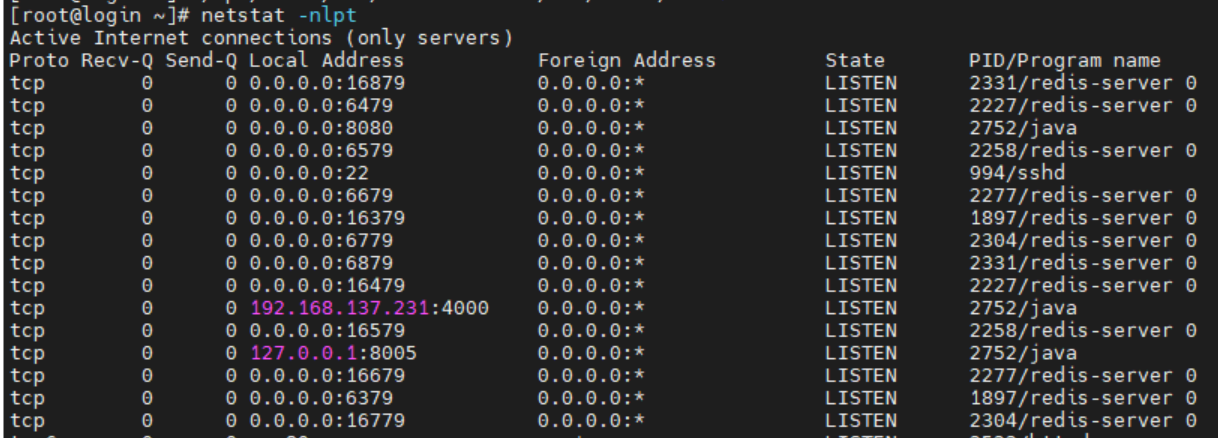
node를 실행시켰으면 이제 node를 cluster로 묶어줍니다.
# redis-cli --cluster create 127.0.0.1:6379 127.0.0.1:6479 127.0.0.1:6579 127.0.0.1:6679 127.0.0.1:6779 127.0.0.1:6879 --cluster-replicas1
(cluster에 구성되는 node의 ip가 같다면 위와 같이 명령어를 입력했을때 순서대로 3개씩 master와 replica가 정해집니다. )
위 명령어를 실행하면 다음과 같이 나타나는데 yes를 입력합니다. 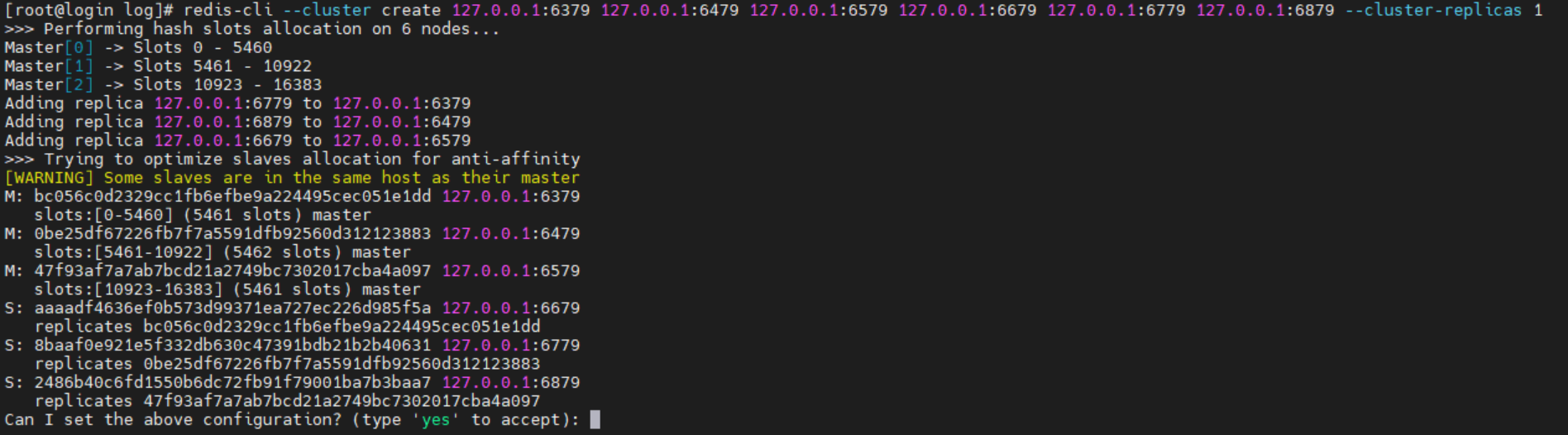
yes를 입력하면 다음과 같이 나타나고 구성이 완료됩니다. 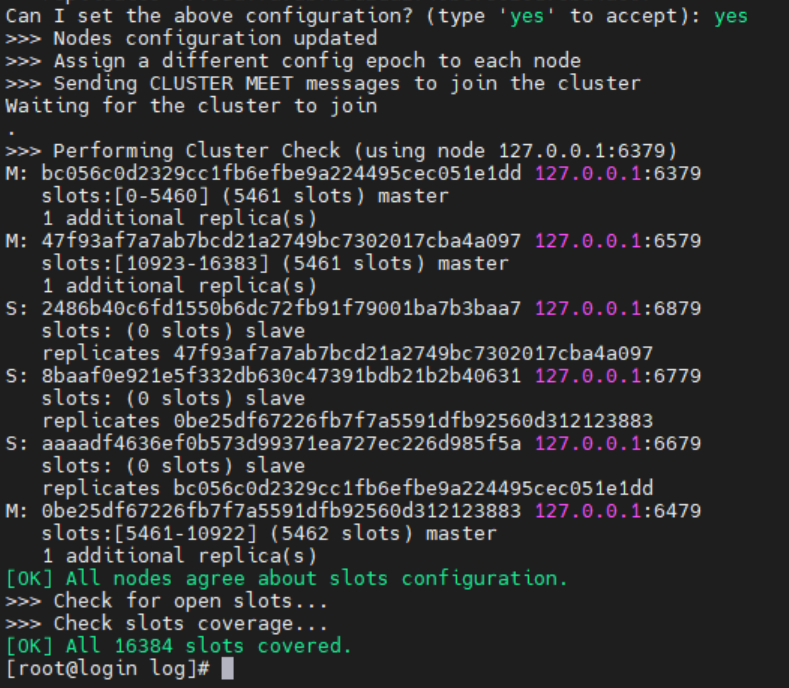
참고사항으로
master node 추가 시에는 다음과 같이 명령어를 입력해줍니다.
# redis-cli --cluster add-node 아이피:포트
replica node 추가 시에는 다음과 같이 명령어를 입력합니다.
# redis-cli --cluster add-node 아이피:포트(추가할 replica) 아이피:포트(추가될 master) --cluster-slave
cluster 리셋은 다음 명령어를 입력합니다.
# redis-cli --cluster call 아이피:포트 flushall
# redis-cli --cluster call 아아피:포트 cluster reset
제대로 구성이 되었는지 확인해봅니다.
# redis-cli -c -p 포트번호
# cluster nodes
위 명령어를 입력하면 다음과 같이 node 정보들을 확인할 수 있습니다.

3. session clustering 확인
redis cluster 구성까지 했다면 간단한 어플리케이션을 통해 master server가 다운됐을 때도 서비스가 죽지 않고 session이 유지가 되는지 확인해 봅니다.
먼저, 다음과 같은 session 정보를 받아오는 sample.jsp파일을 tomcat의 ROOT디렉토리에 넣어줍니다.
<%@ page language="java" contentType="text/html; charset=UTF-8" pageEncoding="UTF-8"%>
<%@ page import="java.text.*"%>
<%@ page import="java.util.*"%>
<%
String RsessionId = request.getRequestedSessionId();
String sessionId = session.getId();
boolean isNew = session.isNew();
long creationTime = session.getCreationTime();
long lastAccessedTime = session.getLastAccessedTime();
int maxInactiveInterval = session.getMaxInactiveInterval();
Enumeration e = session.getAttributeNames();
%>
<html>
<head>
<meta http-equiv="Content-Type" content="text/html; charset=EUC-KR">
<title>Session Test</title>
</head>
<body>
<table border=1 bordercolor="gray" cellspacing=1 cellpadding=0
width="100%">
<tr bgcolor="gray">
<td colspan=2 align="center"><font color="white"><b>Session
Info</b></font></td>
</tr>
<tr>
<td>Server HostName</td>
<td><%=java.net.InetAddress.getLocalHost().getHostName()%></td>
</tr>
<tr>
<td>Server IP</td>
<td><%=java.net.InetAddress.getLocalHost()
.getHostAddress()%></td>
</tr>
<tr>
<td>Request SessionID</td>
<td><%=RsessionId%></td>
</tr>
<tr>
<td>SessionID</td>
<td><%=sessionId%></td>
</tr>
<tr>
<td>isNew</td>
<td><%=isNew%></td>
</tr>
<tr>
<td>Creation Time</td>
<td><%=new Date(creationTime)%></td>
</tr>
<tr>
<td>Last Accessed Time</td>
<td><%=new Date(lastAccessedTime)%></td>
</tr>
<tr>
<td>Max Inactive Interval (second)</td>
<td><%=maxInactiveInterval%></td>
</tr>
<tr bgcolor="cyan">
<td colspan=2 align="center"><b>Session Value List</b></td>
</tr>
<tr>
<td align="center">NAME</td>
<td align="center">VAULE</td>
</tr>
<%
String name = null;
while (e.hasMoreElements()) {
name = (String) e.nextElement();
%>
<tr>
<td align="left"><%=name%></td>
<td align="left"><%=session.getAttribute(name)%></td>
</tr>
<%
}
%>
</table>
<%
int count = 0;
if(session.getAttribute("count") != null)
count = (Integer) session.getAttribute("count");
count += 1;
session.setAttribute("count", count);
out.println(session.getId() + " : " + count);
%>
</body>
</html>
다음은 아파치홈디렉토리/conf/httpd.conf 파일에서 다음을 주석제거 시킵니다.
# nano 아파치홈디렉토리/conf/httpd.conf

그리고 아파치홈디렉토리/conf/extra/httpd-vhost.conf 파일을 아파치와 톰캣연동을 위해 다음을 입력합니다.
<VirtualHost *:80>
DocumentRoot /SW/web/src
DirectoryIndex index.html
ErrorDocument 403 /error.html
ErrorDocument 404 /error.html
ErrorDocument 500 /error.html
ErrorLog "|/SW/web/httpd-2.4.46/bin/rotatelogs -l /SW/web/httpd-2.4.46/logs/t_error.log.%Y%m%d 86400"
CustomLog "|/SW/web/httpd-2.4.46/bin/rotatelogs -l /SW/web/httpd-2.4.46/logs/t_access.log.%Y%m%d 86400" co$
<Proxy balancer://pc_cluster stickysession=JSESSIONID>
BalancerMember http://192.168.137.231:8080/ loadfactor=1 retry=2
</Proxy>
ProxyPass /pub !
ProxyPassReverse /pub !
ProxyPass / balancer://pc_cluster/
ProxyPassReverse / balancer://pc_cluster/
Header unset X-Frame-Options
<Location />
Options NONE
Require all granted
AddOutputFilterByType DEFLATE text/html text/plain text/xml
</Location>
</VirtualHost>
아파치 설정이 끝났으면 톰캣 설정을 해줍니다.
먼저, 톰캣홈디렉토리/conf/context.xml파일에 다음을 입력해줍니다.
# nano 톰캣홈디렉토리/conf/context.xml
<ResourceLink name="bean/redisson"
global="bean/redisson"
type="org.redisson.api.RedissonClient" />
<Manager className="org.redisson.tomcat.JndiRedissonSessionManager"
readMode="REDIS"
jndiName="bean/redisson" />
다음엔 server.xml파일에 다음을 입력해줍니다.
# nano 톰캣홈디렉토리/conf/server.xml
<GlobalNamingResources>
<Resource name="bean/redisson"
auth="Container"
factory="org.redisson.JndiRedissonFactory"
configPath="${catalina.base}/conf/redisson_clu.yaml"
closeMethod="shutdown"/>
</GlobalNamingResources>
위에서 설정한 configPath 경로에 redisson_clu.yaml파일을 만들어 넣어줍니다.
# nano 톰캣홈디렉토리/conf/redisson_clu.yaml
clusterServersConfig:
idleConnectionTimeout: 10000
connectTimeout: 10000
timeout: 3000
retryAttempts: 3
retryInterval: 1500
failedSlaveReconnectionInterval: 3000
failedSlaveCheckInterval: 60000
password: null
subscriptionsPerConnection: 5
clientName: null
loadBalancer: !<org.redisson.connection.balancer.RoundRobinLoadBalancer> {}
subscriptionConnectionMinimumIdleSize: 1
subscriptionConnectionPoolSize: 50
slaveConnectionMinimumIdleSize: 24
slaveConnectionPoolSize: 64
masterConnectionMinimumIdleSize: 24
masterConnectionPoolSize: 64
readMode: "SLAVE"
subscriptionMode: "SLAVE"
nodeAddresses:(마스터 서버 3개 입력)
- "redis://127.0.0.1:6397"
- "redis://127.0.0.1:6479"
- "redis://127.0.0.1:6579"
scanInterval: 1000
pingConnectionInterval: 30000
keepAlive: false
tcpNoDelay: false
threads: 16
nettyThreads: 32
codec: !<org.redisson.codec.MarshallingCodec> {}
transportMode: "NIO"
모든 설정이 끝났으면 아파치 서버와 톰캣서버 모두 기동시켜 줍니다.
# 아파치홈디렉토리/bin/apache start
# 톰캣홈디렉토리/bin/startup.sh
이제 웹브라우저에서 본인아이피:80/sample.jsp를 입력하고 접속해봅니다.
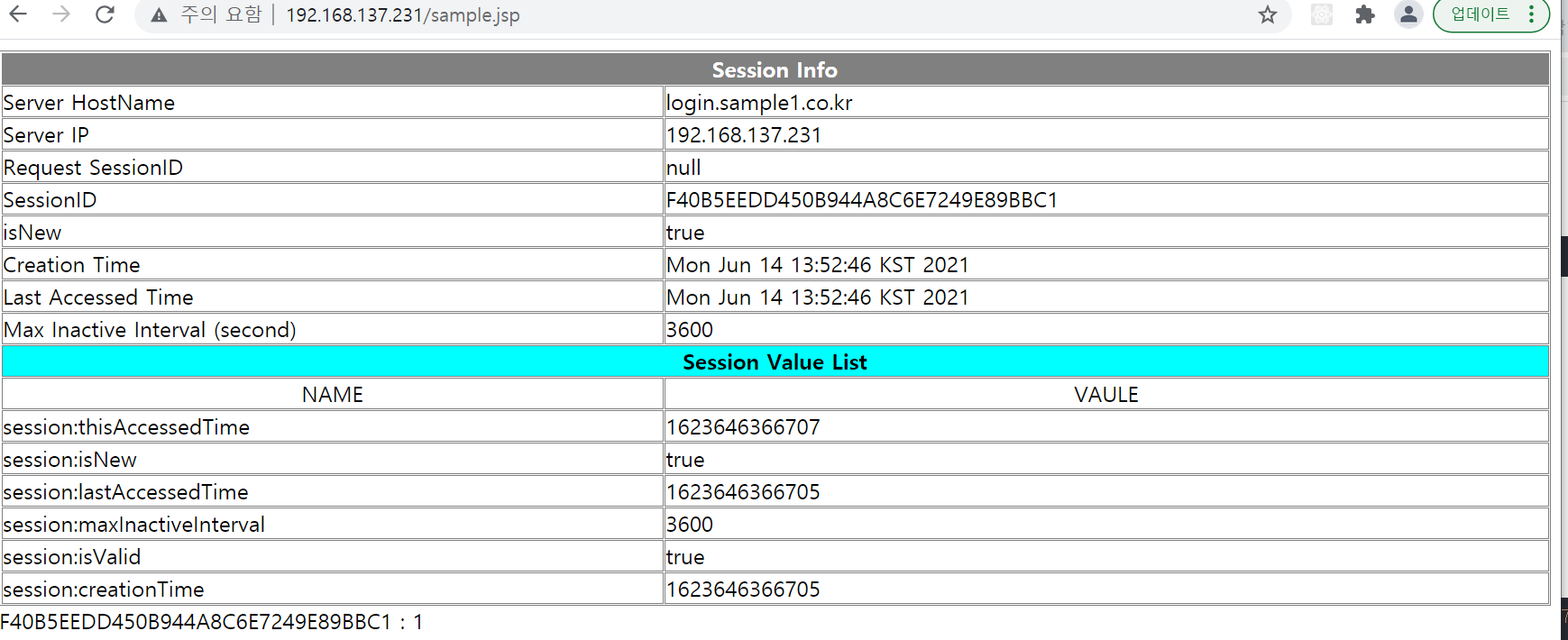
다음 master서버를 죽이고 웹브라우저를 새로고침해도 서비스가 유지되고 있으면 성공입니다.
